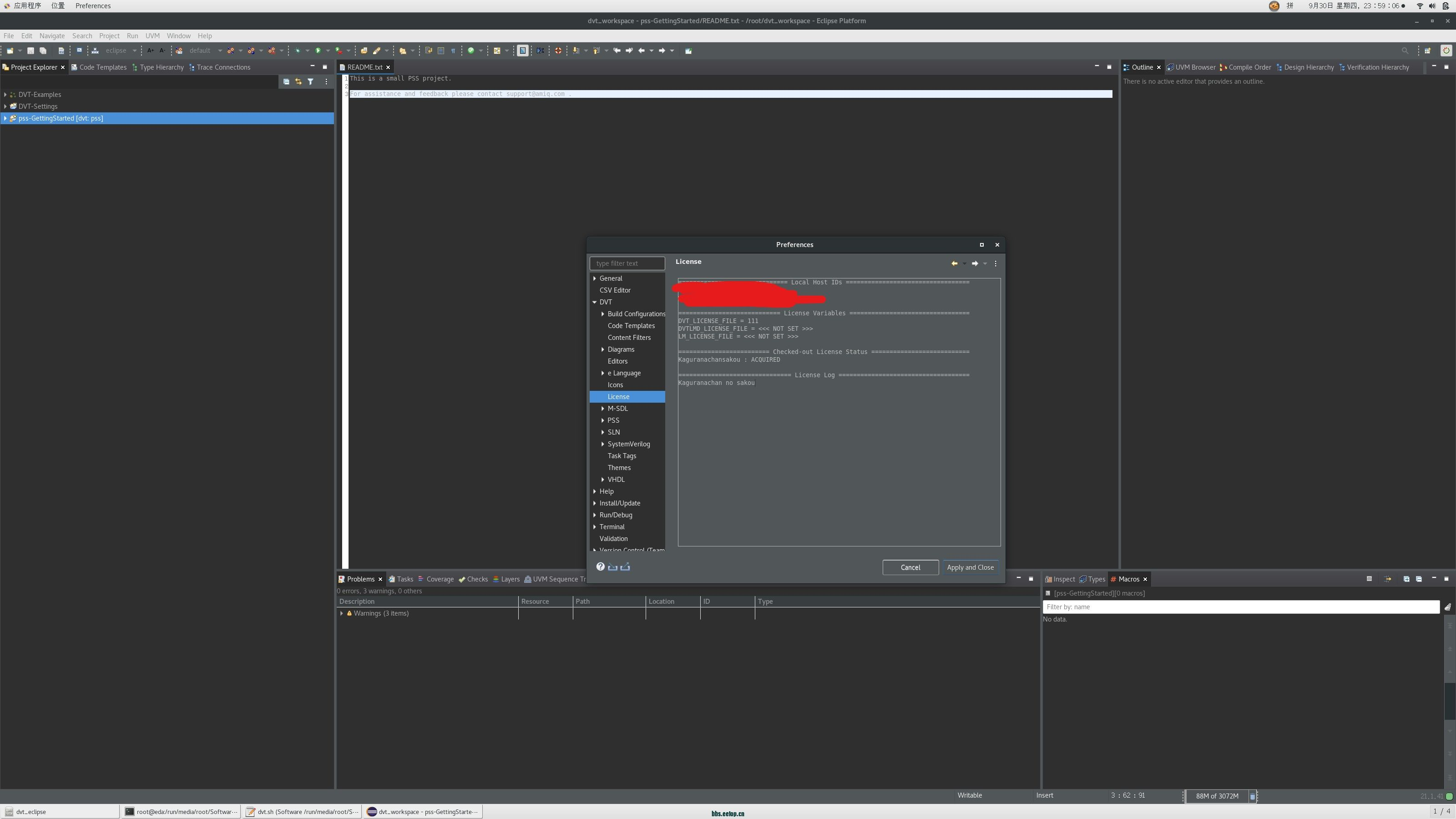DVT Eclipse IDE是最佳的设计和验证工具,集成开发环境(IDE),可显着提高生产力。对于使用Verilog,SystemVerilog,Verilog AMS,VHDL,UPF,CPF,e Language,PSS,SLN或SDL的设计和验证工程师,设计和验证工具(DVT)Eclipse IDE是集成开发环境(IDE)大大提高了生产率。能够捕捉错误并以快速直观的方式查看大型项目的连通性时,可以节省大量时间。快速导航设计,参考C ++模型并了解设计和UVM测试平台的层次结构。超强的生产力工具。这款软件使加速周期变得更具沉浸性,并且易于处理,然后有助于缩短实现和调试循环,帮助用户按时交付高质量和高品质的工具。
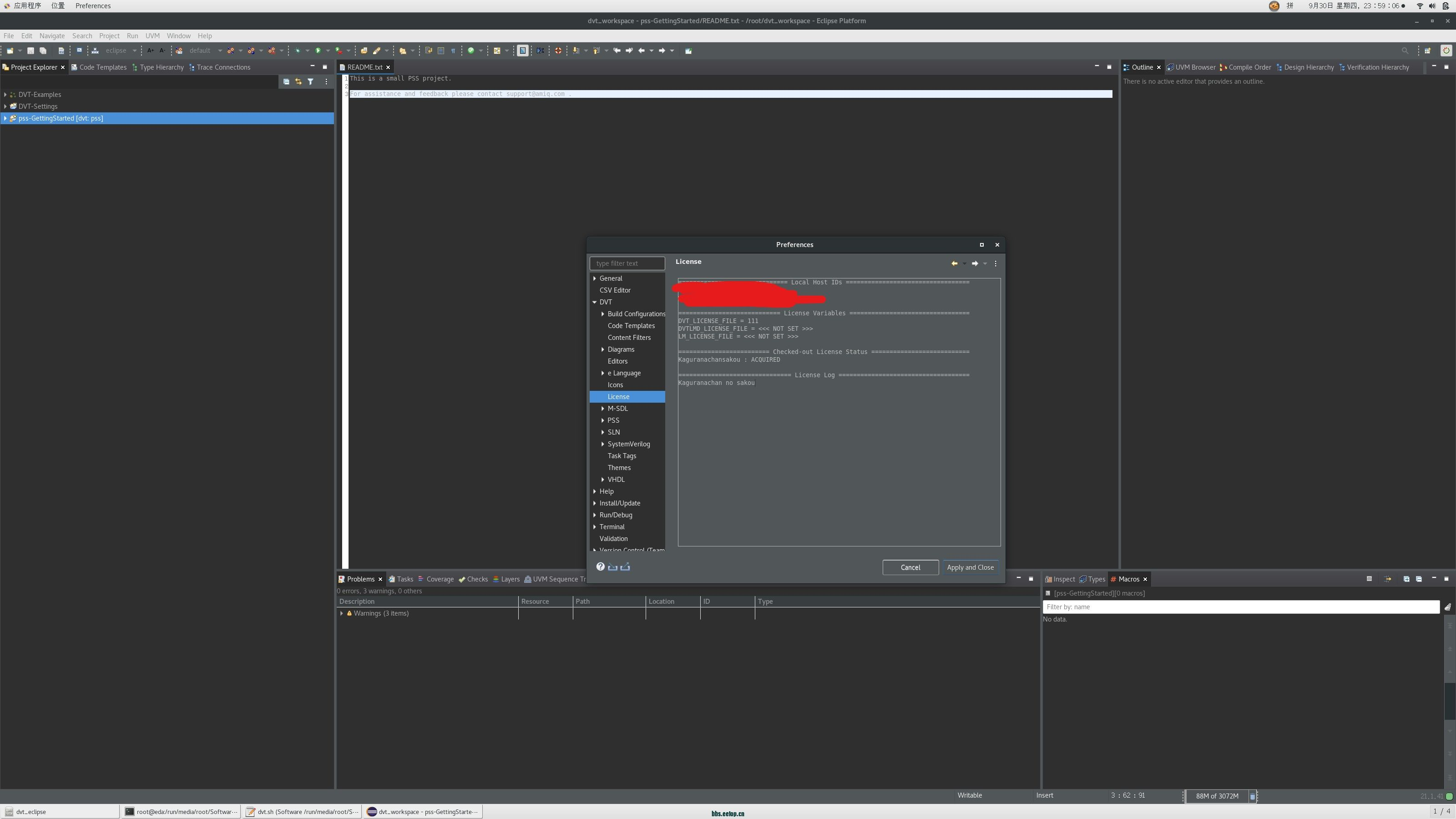
软件优势
1、快速修复键入时标记的错误(增量编译)。
2、使用超链接在源代码中四处移动。
3、加快代码编写速度,并使用自动完成功能避免输入错误。
4、使用重构不断改进代码。
5、轻松创建和重用代码和项目模板。
6、使用类或设计层次结构等高级结构视图了解项目。
7、在整个设计中跟踪信号。
8、使用UML图或设计图可视化项目体系结构。
9、放置提醒并跟踪任务。
10、集成混合语言项目。
软件功能
1、即时符合标准的编译。DVT Eclipse IDE使用符合IEEE标准的解析器(IEEE 1800 SystemVerilog,IEEE 1647 e语言,IEEE 1076 VHDL和IEEE 1801低功耗)。无需调用模拟器来确保代码可以正确编译。DVT执行即时增量编译,因此,编辑器会在您键入时实时突出显示错误。
2、先进的代码编辑功能,例如自动完成,快速修复,宏扩展,智能代码格式化,重构,连接模块实例,代码模板以及用于任务跟踪的在线提醒。
3、代码和项目导航功能,例如超链接,语义搜索,类和结构浏览(例如,类层次结构,设计层次结构),检查和覆盖视图,动态创建的UML图和设计图以及跟踪端口连接。这些功能使用户可以轻松地浏览成千上万的代码行,找到相关信息,检查类或模块结构,并快速理解源代码。
4、验证方法支持。DVT Eclipse IDE支持通用验证方法(UVM),开放验证方法(OVM)和验证方法手册(VMM)。它包括UVM / OVM自动一致性检查功能和内置的从OVM到UVM的迁移向导,该向导使用重构脚本提供高级转换功能。
5、与NCSim,Specman,VCS和Questa模拟器集成,以简化模拟分析和调试。可以轻松地调用模拟器,然后通过智能日志查看器在DVT控制台上可视化并浏览其输出。日志模拟错误和警告超链接到有问题的源代码。
6、与修订控制系统(例如CVS,Git,Subversion,ClearCase)和错误跟踪系统(例如Bugzilla)集成。
7、跨语言项目的跨语言功能使用户可以使用以多种语言编写的源代码(即SystemVerilog,Verilog,VHDL,e),在大型项目中无缝浏览,轻松查看大图,并理解整个设计。
8、可自定义的视图。除了在GUI中打开源代码窗口外,在任何给定时刻,您都可以引入和移动必要的信息,并从更高的角度查看或深入研究细节。例如,GUI透视图可以包括源代码,类型,类层次结构,层,错误和警告,任务,宏和图的视图。
更新
AMIQ EDA 是用于硬件设计和验证的集成开发环境 (IDE) 的先驱,也是用于高效代码开发和分析的独立于平台的软件工具的提供商,已推出其设计和验证工具 (DVT) Eclipse IDE 的 22.1.16 版本。
22.1.16 (2022 年 5 月 31 日)
性能
- DVT-17381 定义
外部构建器时保存源文件变得缓慢 Bugfixes
- DVT-17581 Perforce 关联
期间的 DVT CLI 死锁- DVT-17596 打开外部构建器项目属性页不应修改项目描述
使用帮助
1、什么是工作区
启动Eclipse时,要求您指定工作空间目录。
工作空间是磁盘上的目录,Eclipse平台和所有已安装的插件都在其中存储首选项,配置和临时信息。随后的Eclipse调用将使用此存储来恢复先前的状态。
顾名思义,这就是您的“工作空间”。它定义了Eclipse会话期间您感兴趣的领域。
在工作空间中,您定义引用磁盘资源的项目。您不必将源文件移动到工作区中。项目不会将源文件导入或复制到工作区中。而是项目指向磁盘上的任何文件夹或文件。
我们不建议将源代码文件保留在工作空间中。
每次启动Eclipse时,您都可以创建一个新的工作区目录或指定一个现有的工作区目录。您可以创建许多工作区,每个工作区专用于某种活动。您可以使用一个工作空间来开发当前项目,而使用另一个工作空间来维护前一个项目。如果这两个活动无关,则可以通过使用两个工作区来最大程度地减少混乱并提高性能。
您可以并行启动多个Eclipse应用程序,但是一个工作空间只能由一个锁定它的Eclipse实例(<workspace_dir>/。metadata/.lock)使用。如果尝试使用现有Eclipse实例已在使用的工作空间,则会提示您“正在使用或无法创建工作空间,请选择其他工作空间”。您可以随时从菜单File>Switch Workspace...切换到另一个工作区,但是为不同的工作区启动不同的Eclipse是常见的做法。
2、什么是项目
为了查看磁盘上特定目录的内容,您需要使用各种向导来定义项目。
创建一个新项目:
菜单文件>新建>DVT项目
第一次创建项目时,Eclipse平台会在您显示目录内容之前,在您指定的目录中创建一个.project文件。这是平台执行的唯一操作。它不会将任何文件从指定的目录移动或复制到您的工作区。它将仅创建.project文件。
某些插件可能会在项目目录中创建其他信息所有者。例如,DVT创建一个.dvt目录来存储特定于DVT的项目级别配置。
注意:有一些方法可以直接从版本控制系统(例如,从CVS存储库)创建项目。如预期的那样,在这种情况下,文件将被带入您的工作区。
导入现有项目:
菜单文件>导入...(>常规>现有项目到工作区)
如果为磁盘上的目录创建了一个项目(已经存在一个.project文件),则无法在该目录中创建另一个项目。
而是将现有项目导入到工作区中。
自动创建或导入:
DVT插件合并了创建和导入向导。它会自动检测到指定位置已经存在一个项目并将其导入。否则,它将引导您完成项目的创建。
3、项目性质
在Eclipse中,一个项目可以具有零到许多项目性质。如果项目带有特定性质的标签,则各种插件都可以为项目提供功能。例如,仅当DVT具有其了解的性质之一(例如Verilog,VHDL或e Language)时,它才构建项目。
项目性质存储在项目定义中,即.project文件中。
要打开/关闭项目的特定性质,请在导航器中选择该项目,然后从右键单击菜单中选择“更改DVT性质”。
4、工作区和工作台
工作:
工作区和工作台是不同概念的不同术语,但是听起来很相似,容易被错误地互换。“工作”前缀有使我们失去兴趣的趋势,所以我想我们听不清楚后面的“空间”或“工作台”,因此在烦人的“关于工作的事情”下,工作空间和工作台都崩溃了”。
工作空间:
启动Eclipse时首先要指定的内容之一是工作空间位置。该工作区是保存你上工作项目,以及Eclipse的首选项(从布局行为)的信息的目录。我们可以说工作空间“保存”了集成开发环境:您处理的数据(组织在项目中)以及如何使用它(首选项)。它是您的“工作空间”或“工作空间”或“工作宇宙”。
根据您的风格,您可以在一个工作空间中完成所有工作,无论您生活中有多少不同的项目,例如发布照片的Web项目,在其中学习编程的Java验证项目和Java项目。或者,您可以选择拥有多个工作区,每个工作区专用于一种特定的心态或思维范围。
工作台:
该工作台实际上是Eclipse的主窗口。在这里是组织仪器的工作台,除了现在没有电源,信号发生器或示波器,而有不同的视图和编辑器。视图和编辑器是您操纵源和数据的工具。您可以将它们安排在特定的任务(探索,调试,编码等)的手边。您使用什么仪器以及如何将它们放置在工作台(工作台)上称为透视图:从什么角度和角度看数据。Eclipse使您可以通过选择不同的视角来快速重组工作台。不必花费时间将信号发生器移开,只需切换到另一个角度即可。
再次工作区:
项目(您的数据)不一定实际位于工作空间目录中。它们可以是指向磁盘上其他位置的简单指针。但是,工作空间将为特定的开发Universe聚合所有“相关”项目。
当您在工作区中创建一个新的空项目时,它位于实际的工作区目录中。从现有源创建项目时,工作区将保留一个指向项目文件夹的指针。当您在工作空间中导入项目时,工作空间再次会保留一个指向项目文件夹的指针。(导入是一个有趣的概念,需要单独记录)。
您可以随时从一个工作区切换到另一个工作区(菜单文件>切换工作区...)。您可以启动查看多个工作空间的多个Eclipse实例(在启动时或在批处理模式下选择“eclipse-d<工作空间位置>”时选择)。但是,您不能有两个Eclipse实例一次看同一工作空间。Eclipse锁定工作空间,如工作空间目录中的.metadata/.lock文件所示。